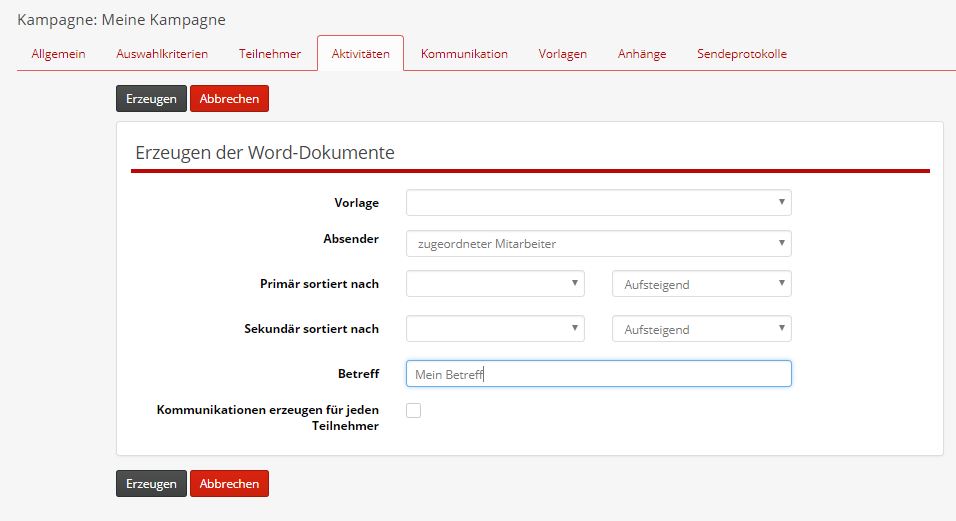Seite: Kampagne / Erzeugen der Word-Dokumente
Aus bmWiki
(Unterschied zwischen Versionen)
Admin (Diskussion | Beiträge) |
Admin (Diskussion | Beiträge) |
||
| Zeile 1: | Zeile 1: | ||
| + | Diese Seite ermöglicht es, den Teilnehmern einer Kampagne oder einer Aktivität einen Brief zu schicken. | ||
[[Datei:erzeugen Word-Dokumente.jpg|x600px|center]] | [[Datei:erzeugen Word-Dokumente.jpg|x600px|center]] | ||
| + | |||
| + | |||
| + | Betätigen Sie die Schaltfläche "Senden", wird an alle Teilnehmer der Kampagne oder der Aktivität die entsprechende eMail versendet. Zusätzlich finden Sie nun auf der Karte [[Seite: Kampagne / Sendeprotokoll|"Sendeprotokoll"]] einen weiteren Eintrag mit dem aktuellen Zeitstempel. Dort wird angezeigt, wie viele eMails verschickt wurden und wie viele davon erfolgreich waren. Bitte beachten Sie, dass das Versenden der eMails einige zeit in Anspruch nehmen kann. | ||
| + | |||
| + | Klicken Sie auf "Teilnehmer ohne Standard-eMail-Adresse anzeigen", so erhalten Sie eine Übersicht mit allen ausgewählten Teilnehmern, denen keine Mailadresse zugeordnet worden ist. | ||
| + | |||
| + | |||
| + | {| class="wikitable" | ||
| + | |- | ||
| + | ! style="width:15em" | Titel!! style="width:40em" | Beschreibung | ||
| + | |- | ||
| + | |- | ||
| + | | Vorlage | ||
| + | | Um eine Kampangenmail zu versenden, benötigen Sie auf jeden Fall eine Word-Vorlage. Eine solche Vorlage können Sie auf der Karte [[Seite: Kampagne / Vorlagen|"Vorlagen"]] erstellen. Wählen Sie hier die gewünschte Vorlage aus. | ||
| + | |- | ||
| + | | Absender | ||
| + | | Hier wählen Sie den Absender der eMails aus. Wurde diese Seite von der Karte "Teilnehmer" aus aufgerufen, ist der Absender immer aktuelle Benutzer. Wurde diese Seite von der Karte "Aktivität" aus aufgerufen, können Sie hier zwischen dem Verantwortlichen der Kampagne, dem Verantwortlichen der Aktivität, dem aktuellen Benutzer und der Option "zugeordneter Mitarbeiter" auswählen. | ||
| + | |- | ||
| + | | Primär sortiert nach | ||
| + | | | ||
| + | |- | ||
| + | | Sekundär sortiert nach | ||
| + | | | ||
| + | |- | ||
| + | | Betreff | ||
| + | | | ||
| + | |- | ||
| + | | Kommunikationen erzeugen für jeden Teilnehmer | ||
| + | | | ||
| + | |} | ||
Version vom 27. Juli 2017, 13:31 Uhr
Diese Seite ermöglicht es, den Teilnehmern einer Kampagne oder einer Aktivität einen Brief zu schicken.
Betätigen Sie die Schaltfläche "Senden", wird an alle Teilnehmer der Kampagne oder der Aktivität die entsprechende eMail versendet. Zusätzlich finden Sie nun auf der Karte "Sendeprotokoll" einen weiteren Eintrag mit dem aktuellen Zeitstempel. Dort wird angezeigt, wie viele eMails verschickt wurden und wie viele davon erfolgreich waren. Bitte beachten Sie, dass das Versenden der eMails einige zeit in Anspruch nehmen kann.
Klicken Sie auf "Teilnehmer ohne Standard-eMail-Adresse anzeigen", so erhalten Sie eine Übersicht mit allen ausgewählten Teilnehmern, denen keine Mailadresse zugeordnet worden ist.
| Titel | Beschreibung |
|---|---|
| Vorlage | Um eine Kampangenmail zu versenden, benötigen Sie auf jeden Fall eine Word-Vorlage. Eine solche Vorlage können Sie auf der Karte "Vorlagen" erstellen. Wählen Sie hier die gewünschte Vorlage aus. |
| Absender | Hier wählen Sie den Absender der eMails aus. Wurde diese Seite von der Karte "Teilnehmer" aus aufgerufen, ist der Absender immer aktuelle Benutzer. Wurde diese Seite von der Karte "Aktivität" aus aufgerufen, können Sie hier zwischen dem Verantwortlichen der Kampagne, dem Verantwortlichen der Aktivität, dem aktuellen Benutzer und der Option "zugeordneter Mitarbeiter" auswählen. |
| Primär sortiert nach | |
| Sekundär sortiert nach | |
| Betreff | |
| Kommunikationen erzeugen für jeden Teilnehmer |